Khi một ứng dụng hay trò chơi cũ từ chối khởi động hoặc hoạt động không đúng như mong đợi trên Windows 11, giải pháp thường được nghĩ đến là sử dụng chế độ tương thích (Compatibility Mode). Đây là một tính năng tích hợp sẵn trong hệ điều hành Windows 11, giúp khắc phục nhiều vấn đề tương thích phổ biến. Bài viết này từ tincongngheso.com sẽ hướng dẫn bạn chi tiết cách tận dụng chế độ này cho các chương trình đã cài đặt, đồng thời cung cấp các giải pháp thay thế khi chế độ tương thích không hiệu quả.
Chế độ Tương thích (Compatibility Mode) trên Windows 11 là gì?
Chế độ Tương thích là một tính năng mạnh mẽ trên Windows 11, được thiết kế để giả lập các phiên bản Windows cũ hơn cho các chương trình của bạn. Điều này cho phép bạn chạy các phần mềm cũ mà lẽ ra không tương thích trên hệ điều hành Windows 11 hiện đại của mình. Vì tính năng này được tích hợp sẵn, bạn không cần phải tải xuống hay cài đặt bất kỳ phần mềm bổ sung nào để sử dụng.
Điều quan trọng cần lưu ý là chế độ này không thay đổi bất kỳ thành phần nào của ứng dụng. Thay vào đó, nó chỉ tạo ra một môi trường giả lập của phiên bản Windows cũ hơn để ứng dụng có thể hoạt động. Chế độ tương thích chỉ áp dụng cho các ứng dụng mà bạn lựa chọn, trong khi các ứng dụng khác vẫn tiếp tục hoạt động bình thường bên ngoài chế độ này.
Khi nào nên sử dụng Chế độ Tương thích?
Nếu bạn đang gặp phải các vấn đề về tương thích với ứng dụng hoặc trò chơi của mình, việc thử sử dụng Chế độ Tương thích có thể giúp khắc phục. Một số sự cố phổ biến mà chế độ này có thể giải quyết bao gồm:
- Ứng dụng từ chối khởi chạy: Chương trình không mở được hoặc hiển thị thông báo lỗi “không hỗ trợ”.
- Tính năng bị vô hiệu hóa: Một số chức năng nhất định trong ứng dụng ngừng hoạt động.
- Lỗi hiển thị: Các vấn đề liên quan đến đồ họa hoặc giao diện người dùng.
- Phần mềm được phát triển cho phiên bản Windows cũ hơn: Nếu chương trình của bạn được tạo ra cho Windows XP, 7, hoặc 8, việc chạy nó trong môi trường tương thích với các phiên bản đó thường là giải pháp tốt nhất.
Hướng dẫn chi tiết cách chạy chương trình trong Chế độ Tương thích trên Windows 11
Khởi chạy một chương trình trong Chế độ Tương thích của Windows 11 rất đơn giản. Bạn chỉ cần thực hiện theo các bước sau:
-
Tìm shortcut của chương trình:
- Nếu shortcut của chương trình nằm trên màn hình nền (desktop), bạn có thể bỏ qua bước này.
- Nếu không, hãy mở Windows Search (nhấn
Windows + S), nhập tên chương trình của bạn, sau đó chọn “Mở vị trí tệp” (Open File Location) ở khung bên phải.
-
Truy cập thuộc tính chương trình:
- Nhấp chuột phải vào biểu tượng ứng dụng hoặc trò chơi của bạn, sau đó chọn “Thuộc tính” (Properties).
-
Cấu hình Chế độ Tương thích:
- Trong cửa sổ “Thuộc tính” vừa mở, chọn thẻ “Tương thích” (Compatibility).
- Tại đây, đánh dấu chọn vào ô “Chạy chương trình này trong chế độ tương thích cho:” (Run this program in compatibility mode for:).
- Từ menu thả xuống, chọn phiên bản Windows mà bạn muốn khởi chạy chương trình của mình trong môi trường đó. Các tùy chọn phổ biến bao gồm Windows 8, Windows 7, Windows Vista, Windows Vista (Service Pack 1) và Windows Vista (Service Pack 2).
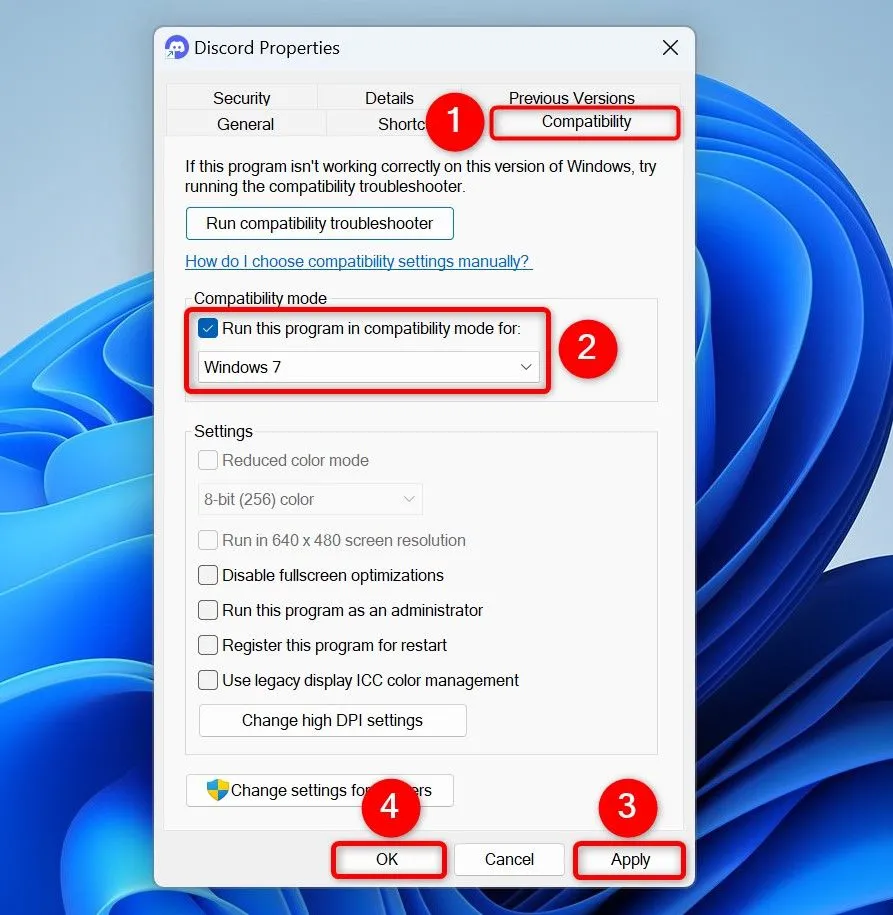 Tùy chọn Chế độ Tương thích trong tab Compatibility của Properties ứng dụng trên Windows 11
Tùy chọn Chế độ Tương thích trong tab Compatibility của Properties ứng dụng trên Windows 11 -
Cấu hình các tùy chọn tương thích bổ sung (Tùy chọn):
- Trên cùng cửa sổ, bạn có thể cấu hình thêm các tùy chọn tương thích khác để khắc phục các vấn đề cụ thể:
- Chế độ màu giảm (Reduced color mode): Hữu ích cho các chương trình cũ yêu cầu bảng màu 16-bit.
- Chạy ở độ phân giải màn hình 640 x 480 (Run in 640 x 480 screen resolution): Giảm độ phân giải màn hình, phù hợp cho các ứng dụng và trò chơi rất cũ.
- Tắt tối ưu hóa toàn màn hình (Disable fullscreen optimizations): Khắc phục các vấn đề về hiệu suất hiển thị khi chương trình chạy ở chế độ toàn màn hình.
- Trên cùng cửa sổ, bạn có thể cấu hình thêm các tùy chọn tương thích khác để khắc phục các vấn đề cụ thể:
-
Áp dụng và khởi chạy:
- Sau khi hoàn tất các thay đổi, nhấp vào “Áp dụng” (Apply) rồi “OK” ở cuối cửa sổ.
- Để khởi chạy chương trình trong Chế độ Tương thích, chỉ cần nhấp đúp vào shortcut của nó. Chương trình sẽ chạy theo các cài đặt bạn đã cấu hình.
Trong tương lai, để tắt Chế độ Tương thích, bạn chỉ cần nhấp chuột phải vào chương trình, chọn “Thuộc tính”, truy cập thẻ “Tương thích” và bỏ chọn “Chạy chương trình này trong chế độ tương thích cho:”. Sau đó, chọn “Áp dụng” rồi “OK”.
Nếu Chế độ Tương thích không hiệu quả, bạn phải làm gì?
Trong một số trường hợp, ngay cả khi đã bật Chế độ Tương thích, ứng dụng hoặc trò chơi của bạn vẫn không hoạt động. Đừng lo lắng, vẫn còn một vài cách khác để giải quyết vấn đề.
Sử dụng Trình khắc phục sự cố tương thích (Compatibility Troubleshooter)
Windows 11 có một trình khắc phục sự cố tương thích tích hợp, giúp bạn tự động tìm và sửa các vấn đề tương thích với chương trình của mình mà không cần cấu hình thủ công.
-
Cách sử dụng: Nhấp chuột phải vào ứng dụng hoặc trò chơi của bạn, sau đó chọn “Hiển thị thêm tùy chọn” (Show More Options) > “Khắc phục sự cố tương thích” (Troubleshoot Compatibility). Nếu bạn không thấy tùy chọn này, hãy nhấp chuột phải vào chương trình, chọn “Thuộc tính”, truy cập thẻ “Tương thích” và chọn “Chạy trình khắc phục sự cố tương thích” (Run Compatibility Troubleshooter).
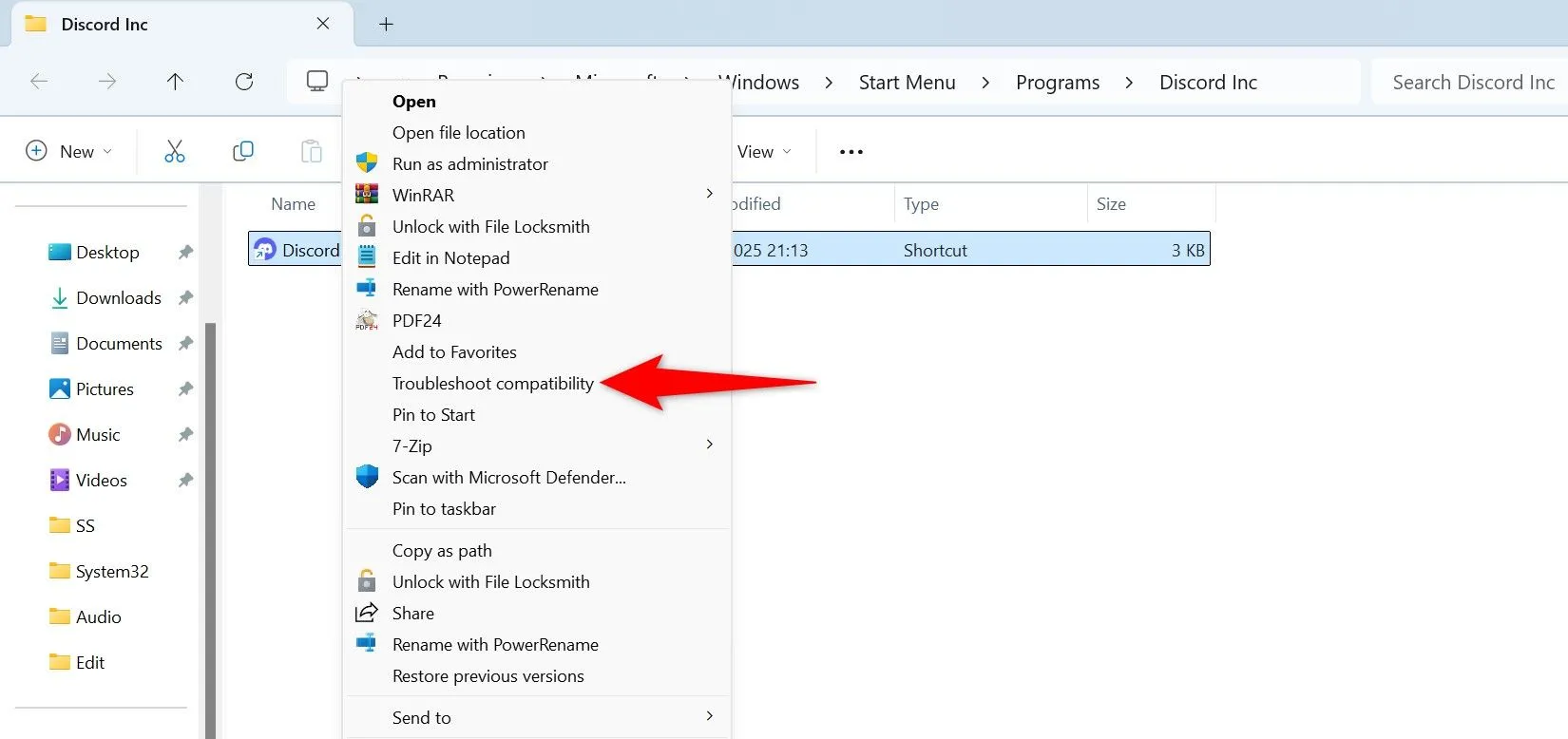 Khởi chạy Trình khắc phục sự cố tương thích từ menu chuột phải của ứng dụng trên Windows 11
Khởi chạy Trình khắc phục sự cố tương thích từ menu chuột phải của ứng dụng trên Windows 11 -
Quy trình: Đợi trong khi Windows 11 tự động tìm và khắc phục các vấn đề tương thích cho chương trình của bạn.
Sử dụng Máy ảo (Virtual Machine)
Nếu bạn đang cố gắng chạy một ứng dụng hoặc trò chơi cực kỳ cũ, giải pháp hiệu quả nhất có thể là sử dụng máy ảo (Virtual Machine). Trong trường hợp này, bạn sẽ cài đặt một phiên bản Windows cũ hơn như Windows 7 hoặc Windows XP bên trong máy ảo, sau đó chạy chương trình đó trong môi trường ảo này. Việc thiết lập một máy ảo không phức tạp như bạn nghĩ.
Tìm kiếm phiên bản cập nhật hoặc giải pháp thay thế
Có thể nhà phát triển chương trình của bạn đã phát hành một phiên bản cập nhật có khả năng hoạt động tốt trên Windows 11. Hãy truy cập trang web của nhà sản xuất phần mềm để kiểm tra xem có phiên bản cập nhật nào khả dụng không, sau đó tải xuống và cài đặt nó.
Nếu không có phiên bản cập nhật, hãy cân nhắc tìm một ứng dụng thay thế. Hiện nay có rất nhiều chương trình cung cấp chức năng tương tự, giúp bạn hoàn thành công việc một cách dễ dàng trên máy tính Windows 11 của mình.
Việc tận dụng Chế độ Tương thích, công cụ khắc phục sự cố, hoặc các giải pháp thay thế như máy ảo sẽ giúp bạn kéo dài vòng đời cho các ứng dụng và trò chơi yêu thích trên Windows 11. Hy vọng bài viết này đã cung cấp cho bạn những thông tin hữu ích để tối ưu trải nghiệm sử dụng máy tính của mình. Hãy chia sẻ kinh nghiệm của bạn về việc chạy các chương trình cũ trên Windows 11 trong phần bình luận bên dưới nhé!